Correggi: Si è verificato un errore durante il caricamento di una versione di qualità superiore di questo video
 Quando apri un vecchio video su un iPhone, ti imbatti spesso nel messaggio Si è verificato un errore durante il caricamento di una versione di qualità superiore di questo video. Indica che il tuo iPhone non è in grado di recuperare il video memorizzato su iCloud o sulla memoria locale.
Quando apri un vecchio video su un iPhone, ti imbatti spesso nel messaggio Si è verificato un errore durante il caricamento di una versione di qualità superiore di questo video. Indica che il tuo iPhone non è in grado di recuperare il video memorizzato su iCloud o sulla memoria locale.
Questo di solito accade a causa di una mancanza di connettività Internet, non accettazione dei termini e condizioni aggiornati di iCloud e impostazioni fotografiche configurate in modo errato. Inoltre, ciò influisce sulle foto memorizzate localmente e negli album condivisi.
Prima di procedere con le soluzioni, riavvia forzatamente l’iPhone, connettiti a una rete Wi-Fi se al momento sei su dati mobili e installa tutti gli aggiornamenti iOS in sospeso. Per la maggior parte di voi, queste verifiche di base faranno il trucco!
Come posso correggere l’errore Impossibile caricare il video su iPhone?
1. Accetta i termini e le condizioni di Apple
Per 3 utenti su 5, accettare i Termini e Condizioni aggiornati di iCloud ha risolto Si è verificato un errore durante il caricamento di una versione di qualità superiore di questo video su iPhone in un lampo.
Per accettare i Termini e Condizioni di iCloud > vai su Impostazioni > tocca il tuo Profilo in alto > scegli iCloud > quando ti viene chiesto riguardo ai termini e alle condizioni aggiornate > tocca Accetta.
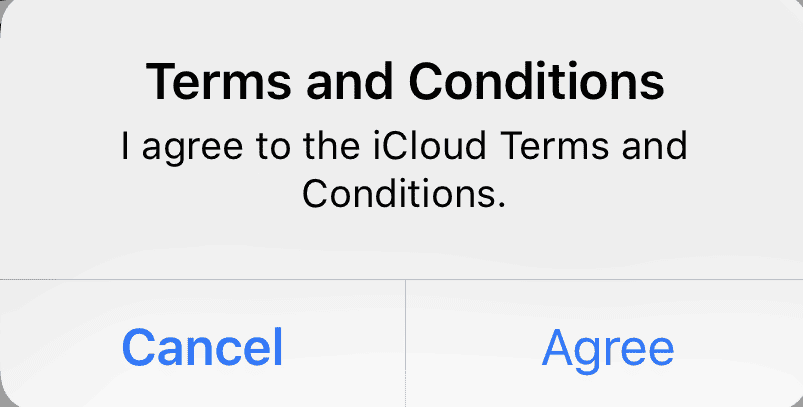 Accettare i termini aggiornati di iCloud
Ricorda, ogni volta che Apple aggiorna i termini e le condizioni di iCloud, devi accettare il nuovo oppure iCloud smetterà di funzionare, influenzando il tuo accesso ai dati memorizzati nel cloud.
Accettare i termini aggiornati di iCloud
Ricorda, ogni volta che Apple aggiorna i termini e le condizioni di iCloud, devi accettare il nuovo oppure iCloud smetterà di funzionare, influenzando il tuo accesso ai dati memorizzati nel cloud.
2. Scarica una copia fresca del video da iCloud
Se solo uno o due video mostrano l’errore Impossibile caricare il video su iPhone, puoi scaricarli da iCloud e poi trasferirli sul tuo iPhone.
Per farlo, vai sul sito ufficiale di iCloud > accedi con le tue credenziali Apple > conferma il tentativo di accesso dal tuo iPhone se l’autenticazione a due fattori è attivata > apri la galleria > clicca sui tre puntini accanto al video che mostra l’errore > scegli Scarica.
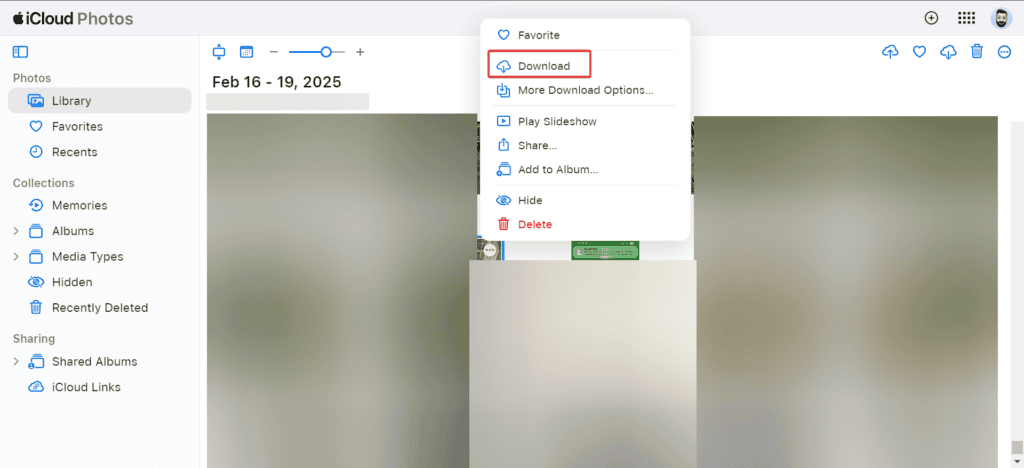 Scaricando un video dal sito di iCloud
Questa è una soluzione alternativa e non una soluzione reale. Inoltre, non è fattibile quando tutti i video nella tua galleria sono interessati.
Scaricando un video dal sito di iCloud
Questa è una soluzione alternativa e non una soluzione reale. Inoltre, non è fattibile quando tutti i video nella tua galleria sono interessati.
3. Condividi il video utilizzando AirDrop
- Avvia l’app Foto sul tuo iPhone e apri il video che ha mostrato l’errore di caricamento.
-
Ora, tocca l’icona Condividi e seleziona AirDrop.
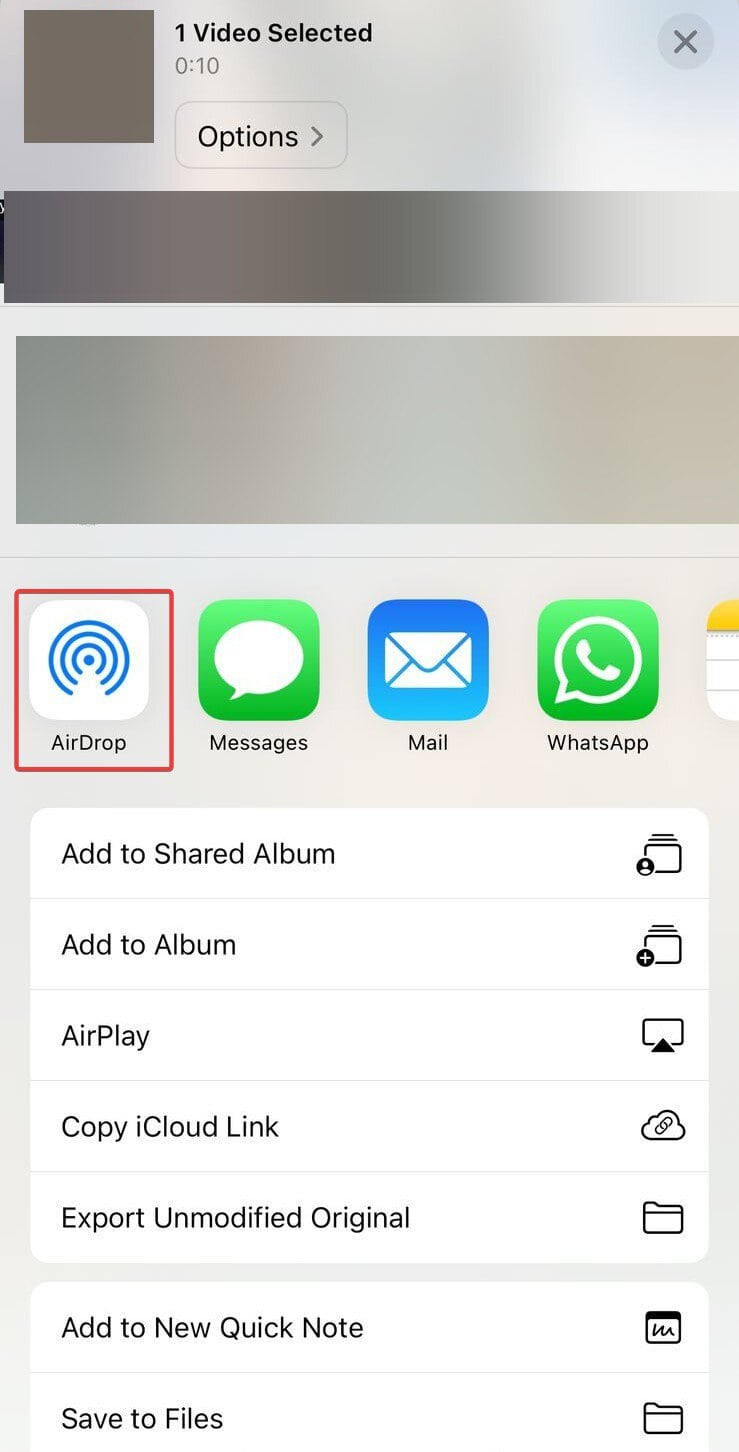
- Aspetta che il video venga scaricato e poi controlla se ci sono miglioramenti.
Provare a condividere il video tramite AirDrop o altri mezzi scarica eventuali componenti mancanti e risolve il messaggio Si è verificato un errore durante il caricamento di una versione di qualità superiore di questo video su iPhone.
Inoltre, non devi effettivamente condividere il video. Semplicemente tentarlo farà sì che venga scaricato.
4. Crea un duplicato del video
-
Apri il video interessato, tocca i tre puntini nell’angolo in alto a destra e seleziona Duplica dall’elenco delle opzioni.
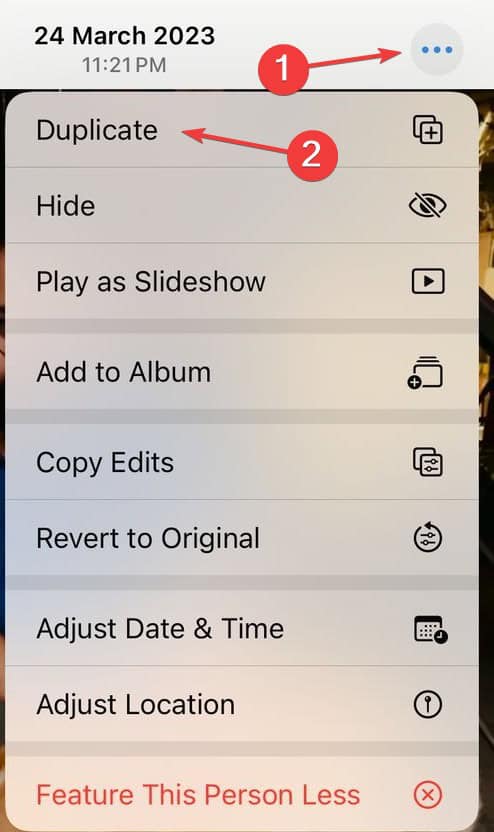
-
Aspetta che il video duplicato venga scaricato.
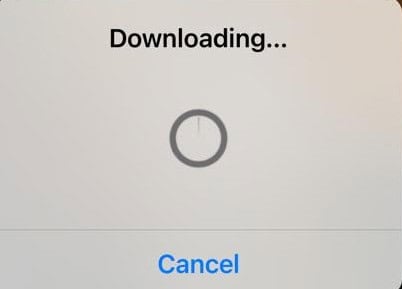
- Una volta fatto, anche l’originale dovrebbe funzionare. Se funziona, elimina il duplicato. Altrimenti, elimina l’originale e utilizza quello duplicato che hai appena scaricato.
5. Riattiva le foto di iCloud
- Apri Impostazioni sul tuo iPhone, quindi scorri verso il basso e seleziona App.
- Seleziona Foto dall’elenco.
-
Disattiva l’opzione per Foto di iCloud e scegli l’opzione Scarica Foto e Video nel prompt di conferma.
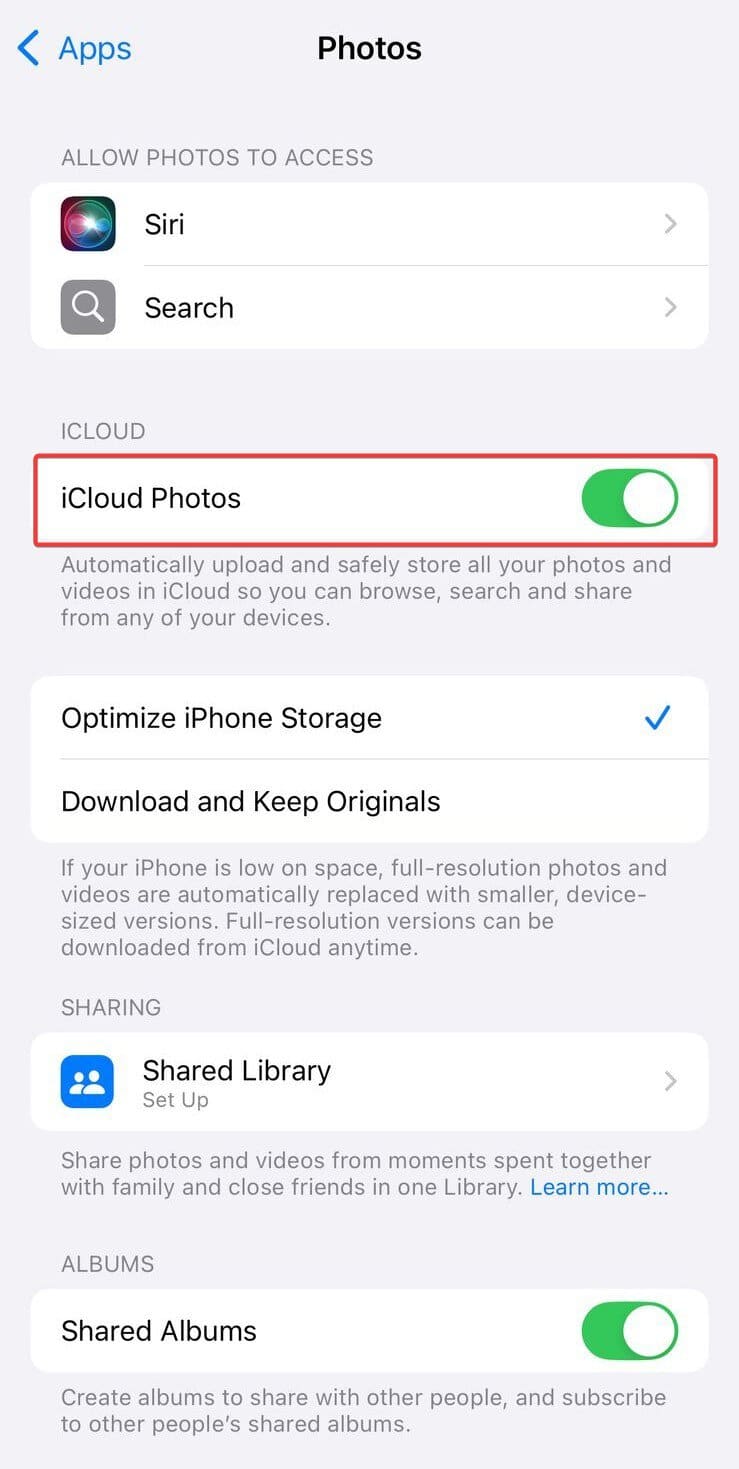
- Una volta fatto, riavvia l’iPhone.
- Ora, torna su Impostazioni, e riattiva l’opzione per Foto di iCloud.
-
Infine, seleziona l’opzione Scarica e conserva originali.
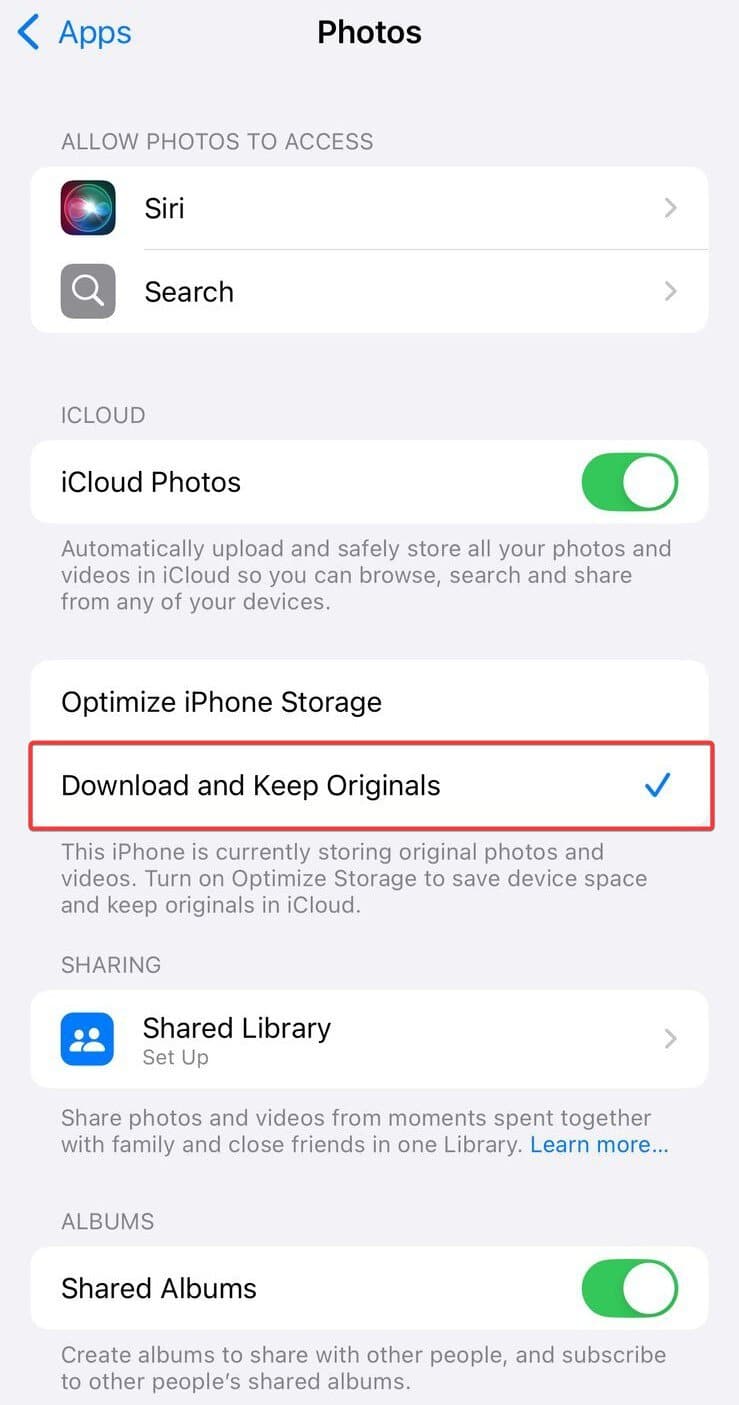
6. Disattiva la modalità a bassa quantità di dati
- Apri le Impostazioni dell’iPhone e tocca Servizio Mobile.
-
Tocca Opzioni Dati Mobili.
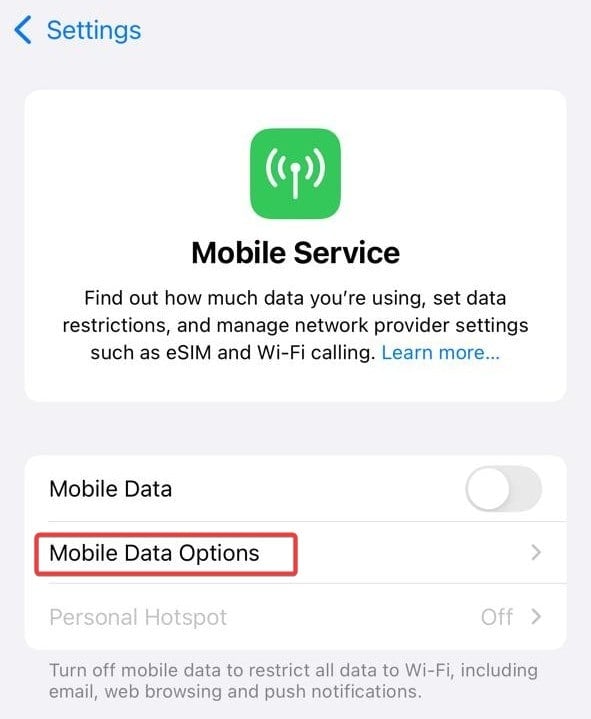
- Scegli Modalità Dati.
-
Infine, seleziona Standard dai modi disponibili e verifica se il video interessato inizia a caricarsi.
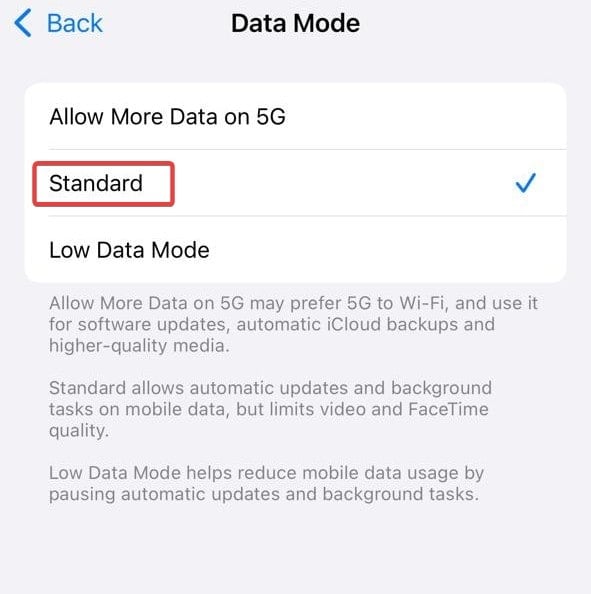
Se ricevi Si è verificato un errore durante il caricamento di una versione di qualità superiore di questo video su iPhone mentre sei su dati mobili, controlla la modalità dati e assicurati che sia impostata su Standard. Con Modalità a bassa quantità di dati, foto e video memorizzati su iCloud potrebbero non caricarsi!
A mio avviso, Apple dovrebbe fornire più chiarezza riguardo all’errore Impossibile caricare video su iPhone. Perché nel suo formato attuale, il messaggio di errore è vago e non fornisce istruzioni per la risoluzione dei problemi, lasciando gli utenti confusi. Ma con queste soluzioni, dovresti essere in grado di sistemare le cose!
Prima di andare, scopri le migliori app per trasferire dati tra iPhone e PC, e sposta subito quelle importanti.
Per eventuali domande o per condividere quale soluzione ha funzionato per te, lascia un commento qui sotto.













